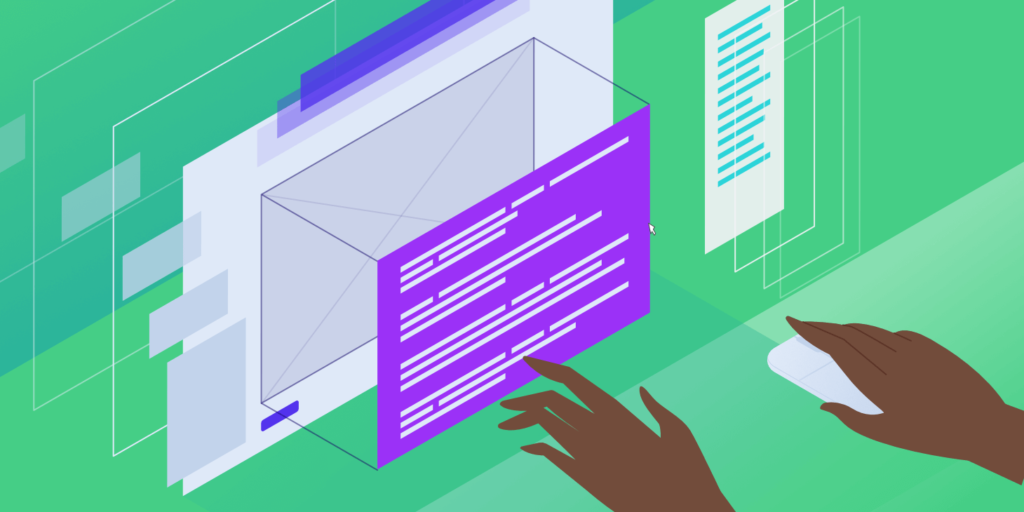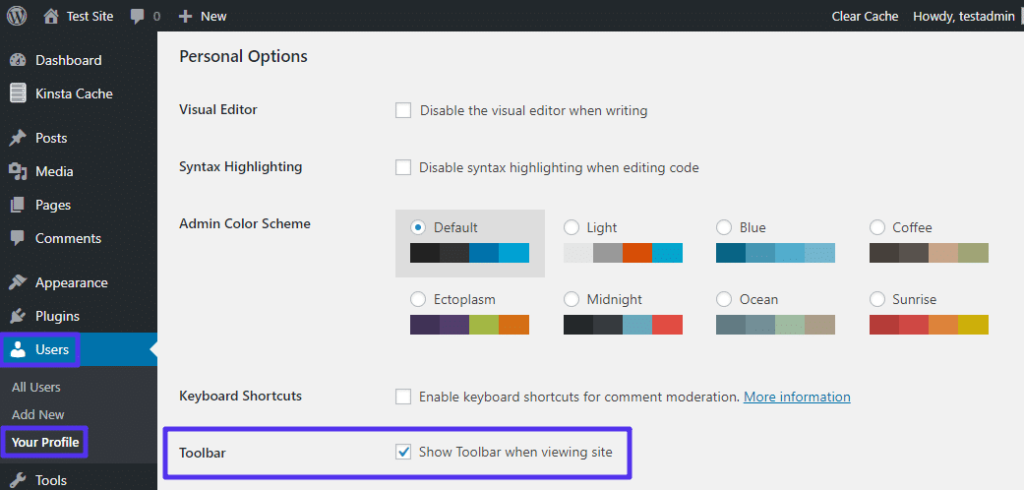如何解决无法登录WordPress管理仪表盘的问题?
错误类型: WP内部错误 错误名称: 无法登入WordPress管理仪表盘 英文名称: Locked out of wordpress admin 错误描述: 发生这种情况的原因有很多。您最近可能对WordPress代码进行了更改,您可能添加了新的插件或主题,或者您可能刚刚醒来发现此错误。
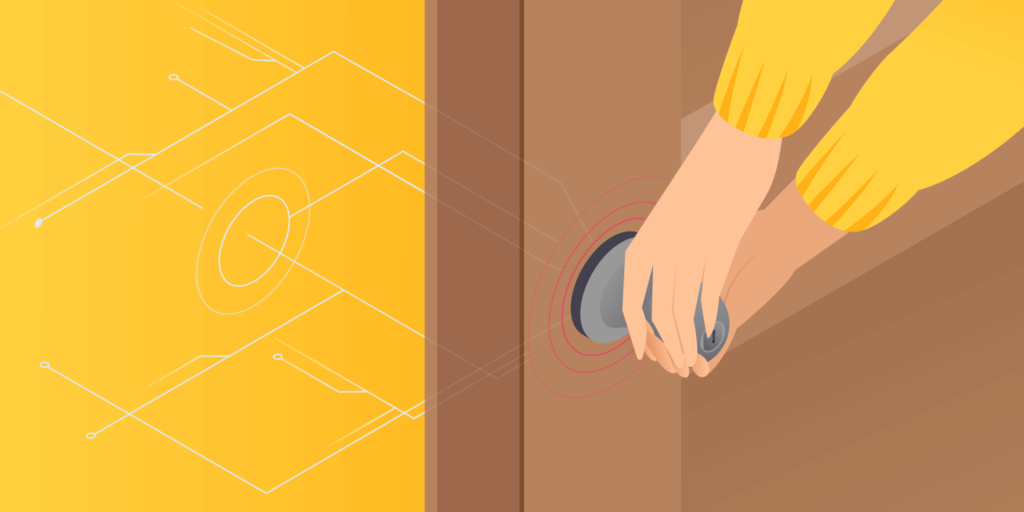
无法在WordPress管理仪表板之外登录会导致各种各样的恐慌。很少有比发现无法登录WordPress管理后台更让人沮丧的问题了。
这和你在漫长的一天后回到家却丢了钥匙的感觉很像。你恐慌,然后你感到沮丧,最后,你开始寻找解决办法。
如果你在这里,你可能已经在第三点了。很高兴你可以采取一些非常简单的步骤回到你的WordPress仪表盘。
所以,你可能想冷静下来,深呼吸,轻拍你的指关节,然后在我们向你展示如何成为一名锁匠大师时学习。
恢复或创建备份
先说第一件事。根据你运行的WordPress站点的类型,恢复WordPress站点的备份来修复登录问题和快速恢复运行可能会更快。尤其是如果你知道问题是从什么时候开始的。
很多云服务器都提供自动备份任务,或者你可以通过Pagoda面板设置自动备份任务时间表。在这种情况下,很容易恢复WordPress网站。如果你使用WordPress备份插件设置每日自动备份,情况也是如此。
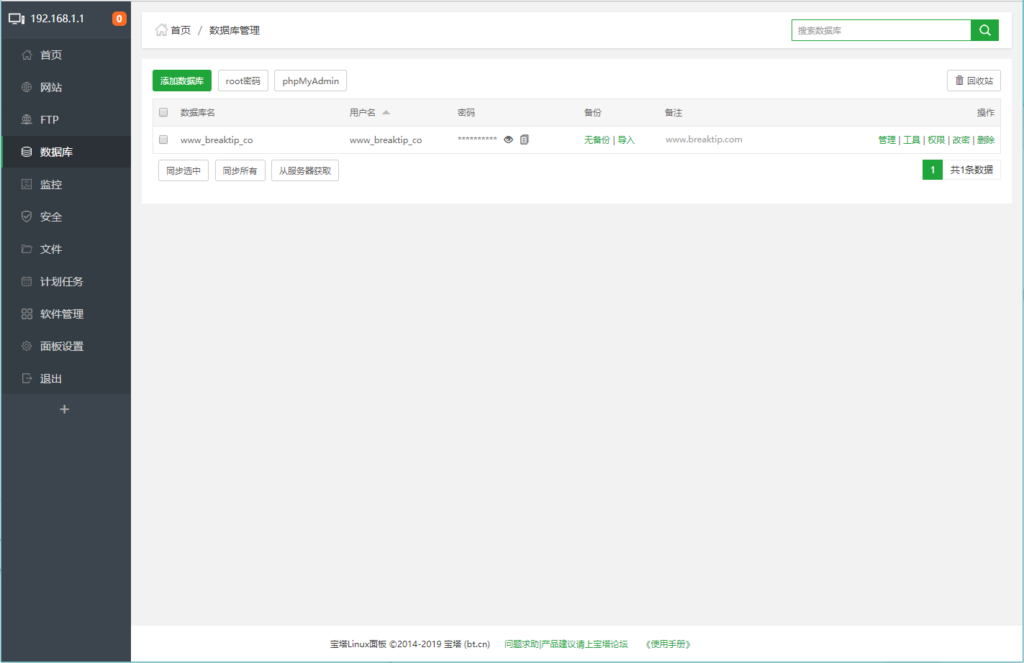
使用Pagoda恢复WordPress数据库备份
如果您正在运行一个数据不断变化的网站,例如WooCommerce网站或一个有很多评论的高流量博客,那么您需要继续以下步骤以避免丢失任何数据。
由于接下来的步骤涉及到更改数据库中的重要数据,我们建议在继续之前做一个WordPress站点备份。因为你不能访问WordPress管理仪表板,你必须手动操作。
大多数主机允许您从控制面板生成和下载站点和数据库的完整备份。你可能需要阅读你的虚拟主机服务商的说明。在Pagoda Panel中,您可以创建数据库备份,甚至下载完整的网站(。zip)备份。
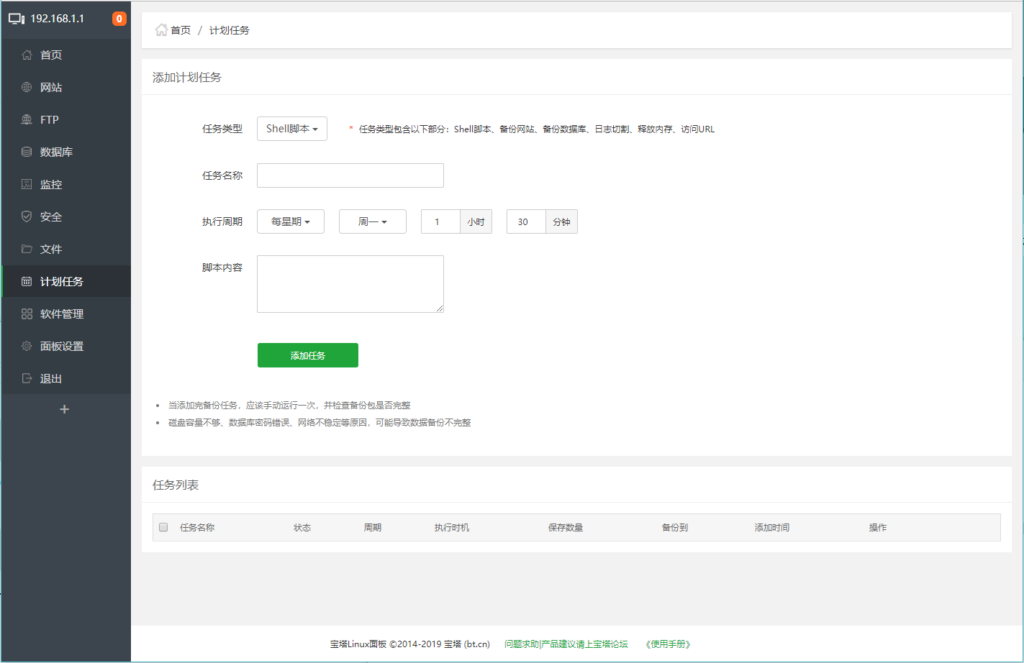
使用Pagoda执行WordPress备份计划任务
如果您正在使用cPanel,您可以在“备份”工具或“备份向导”下完成此操作。
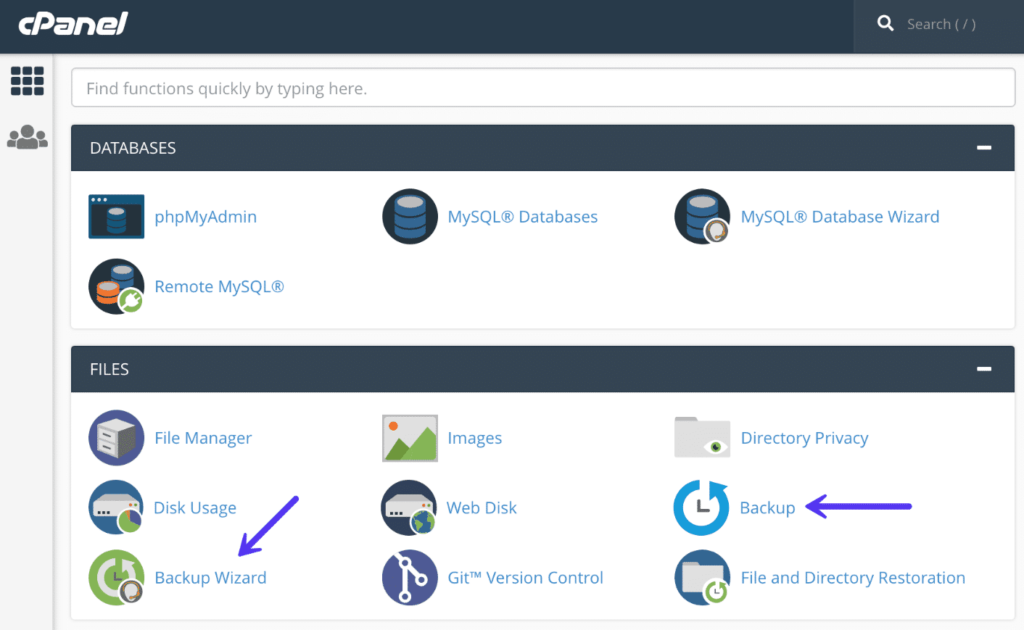
CPanel备份
当您有了可靠的备份后,请继续下面的步骤来解决您的问题。
为什么不能登录WordPress管理仪表板?
你可能在想“为什么WordPress不让我登录?”这有很多原因。你可能最近修改了你的WordPress代码,你可能添加了一个新的插件或主题,或者你可能刚刚醒来就发现了这个错误。
如果您最近进行了导致此错误的更改,您应该确切地知道从哪里开始纠正问题。
无论如何,这个指南将带你通过各种解决方案,可以帮助你解决这个问题。解决方案根据您遇到的错误进行分组,因此您可能不必全部阅读。
当你看到“这已被禁用”:禁用登录或安全插件。
当密码无效时(并且密码恢复失败):使用phpMyAdmin重置密码。
当您失去管理员权限时:创建新用户并分配管理员权限。
当您由于登录尝试次数过多而被锁定时:禁用安全插件。
当你看到白屏死机:解决白屏常见死亡原因。
当您看到“建立数据库连接时出错”:修复数据库连接问题。
当您看到“解析错误:语法错误”:检查是否有任何最近的代码更改。
当您忘记自定义登录URL时
一个常见的WordPress安全实践是将默认的管理员登录URL(domain.com/wp-admin)改为自定义内容。这有助于防止黑客和机器人不断攻击您的登录URL来获取访问权限。
然而,如果你因为忘记了你的登录网址而不能登录到WordPress administrator,当你试图访问你的网站时,你可能会看到一条类似“此功能已被禁用”的信息。也许你把它当作删除的书签,或者它只存在于你的WordPress历史记录中,你的缓存已经被清空了。

此功能已被禁用。
无论wp-admin不工作的原因是什么,如果你正在使用WPS Hide Login或Perfmatters之类的插件,你可以禁用该插件,暂时恢复到原来的登录URL。Wp-admin不管用?如果你不能访问wp-admin,检查这些步骤来学习如何禁用WordPress插件。
当您的密码无效(并且密码恢复失败)时
通常,如果你试图登录仪表板,得到一个“密码错误”的消息,简单的解决方法是通过点击“丢失密码”链接来更改你的WordPress密码。
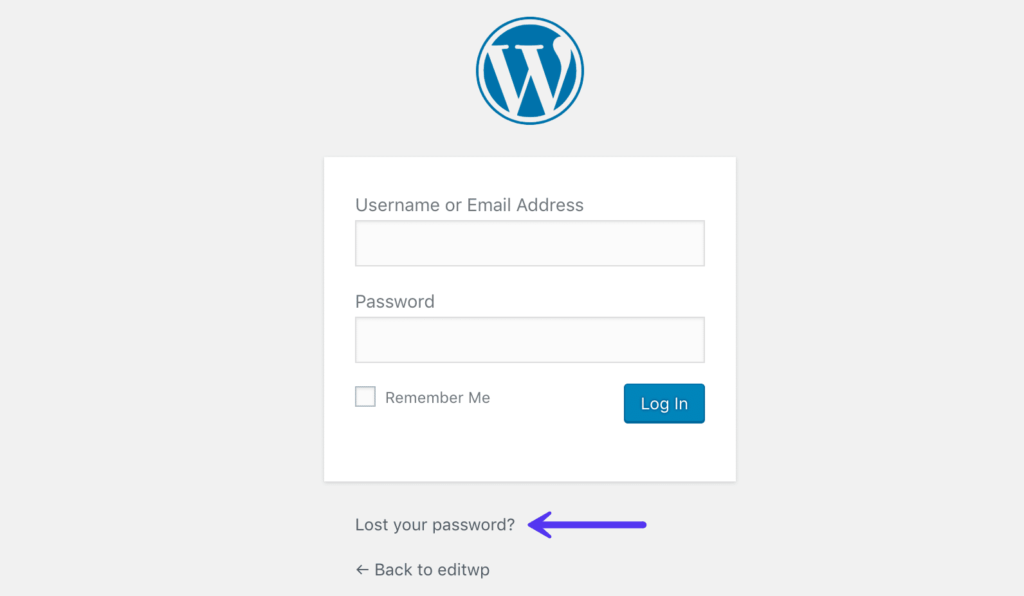
忘记密码
但是,在某些情况下,您可以这样做,但不会收到密码重置电子邮件,这可能是由于您的网站中的电子邮件问题。如果这是您的问题,您可以通过直接在数据库上重置密码来解决。
使用phpMyAdmin重置密码
如果你是pagoda用户,可以登录pagoda面板,点击左侧的“数据库”菜单,然后在网站上点击数据库对应的“管理”操作,进入phpMyAdmin。
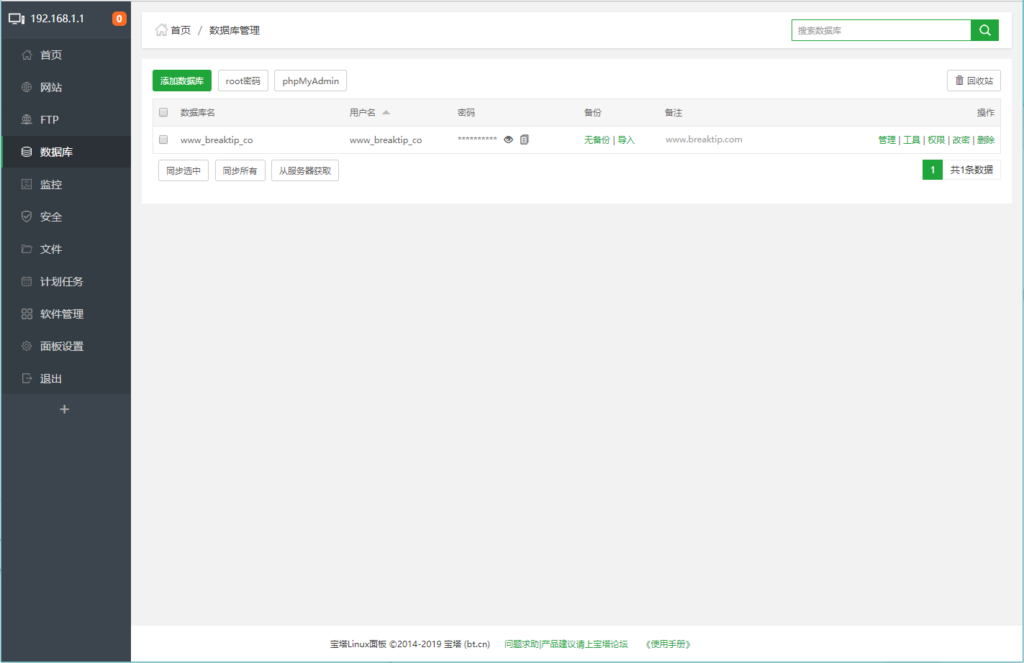
登录phpMyAdmin
如果您使用带有cPanel的主机,您可以在“Databases”部分找到phpMyAdmin链接。如果您没有cPanel登录详细信息,请询问您的主机。
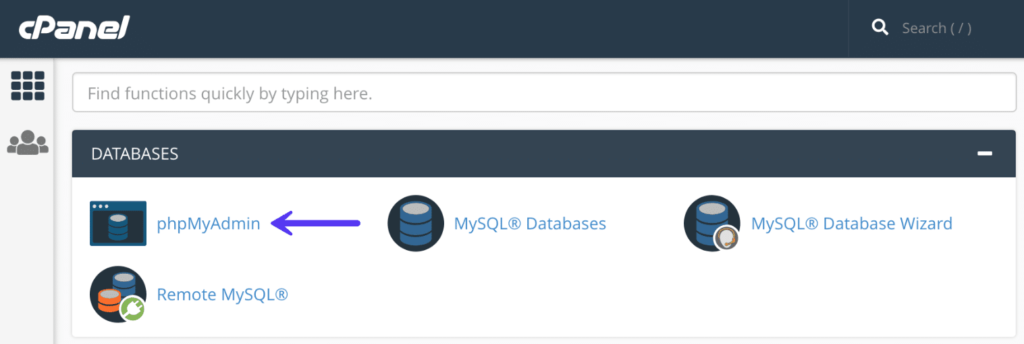
cPanel控制面板下的PhpMyAdmin
输入phpMyAdmin后,您将在左侧看到您的数据库列表。点击你的WordPress数据库打开它。
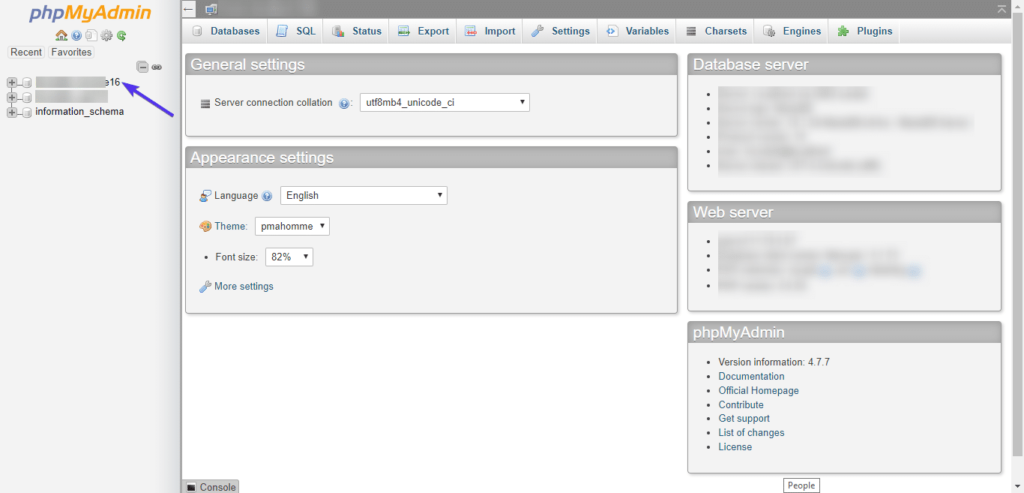
PhpMyAdmin数据库
找到您的wp_users表并单击Browse。
注意:前缀不一定总是wp_。如果您的前缀不同(例如site_),那么您的用户表将是“site_users”。
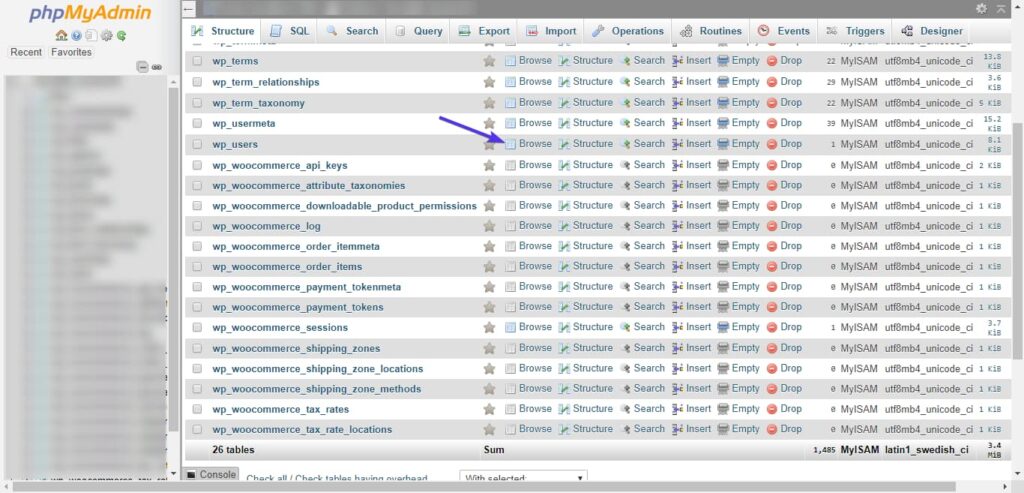
Wp _用户表
接下来,找到您的管理员用户并单击编辑。
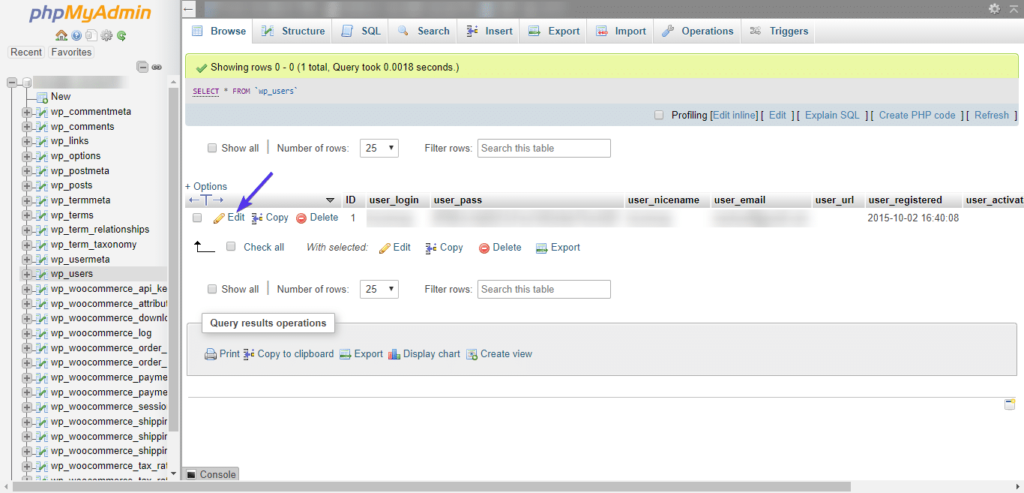
在phpMyAdmin中编辑管理员用户
PhpMyAdmin将在表单中显示这个用户的所有信息。要编辑您的密码,请找到user_pass输入区域,清除当前值,然后输入您的新密码(记得保存在某个地方)。
在Function下,选择MD5以确保您的新密码已经过哈希处理。最后,单击Go。
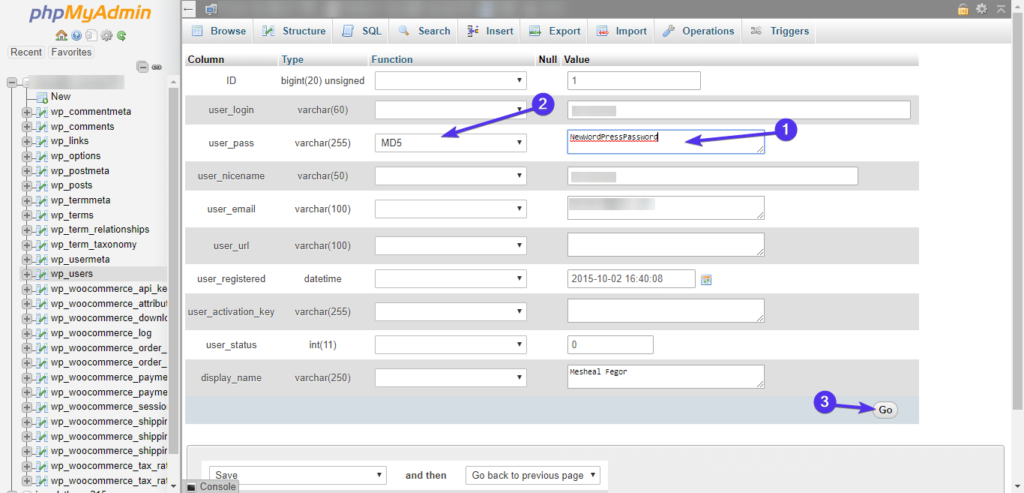
在phpMyAdmin中更改密码
现在用你的新密码登录你的WordPress管理面板。
当您失去管理员权限时
你是否能够正确登录,但却发现无法再访问插件和主题等管理功能?如果是这样,那么您的问题是您不再拥有管理员权限。也许你的WordPress网站被黑了,你的权限被删除了。
要解决这个问题,您需要直接向数据库添加一个新的管理员用户。
创建新用户并分配管理员权限。
要创建一个新用户,您需要使用phpMyAdmin来访问您的数据库。在数据库中,我们将编辑wp_users和wp_usermeta表——第一个表将添加新用户,第二个表将授予管理员权限。
要访问您的数据库,请登录phpMyAdmin。从左边的列表中选择你的WordPress数据库。
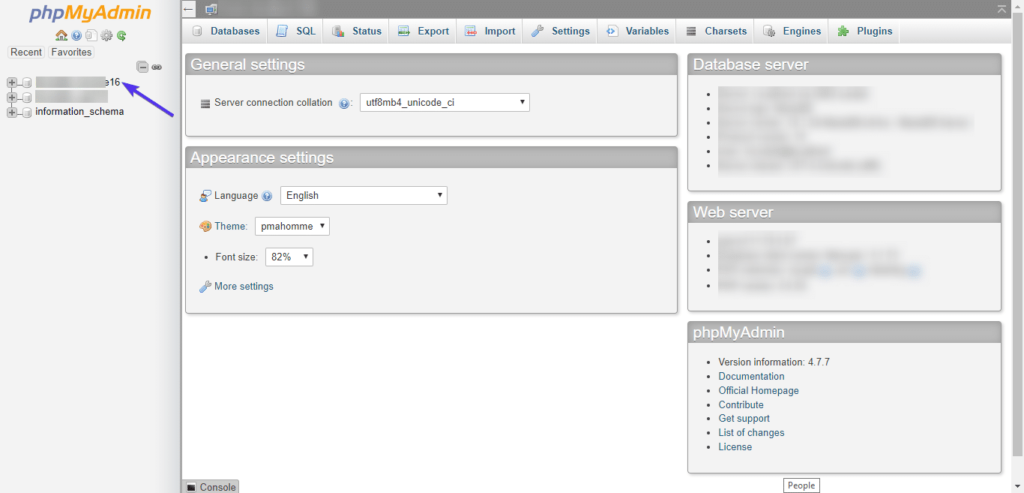
PhpMyAdmin数据库
接下来,找到您的wp_users表并单击“插入”(同样,您的前缀可能与wp_不同。如果您的前缀是site_),请选择site_ users表。
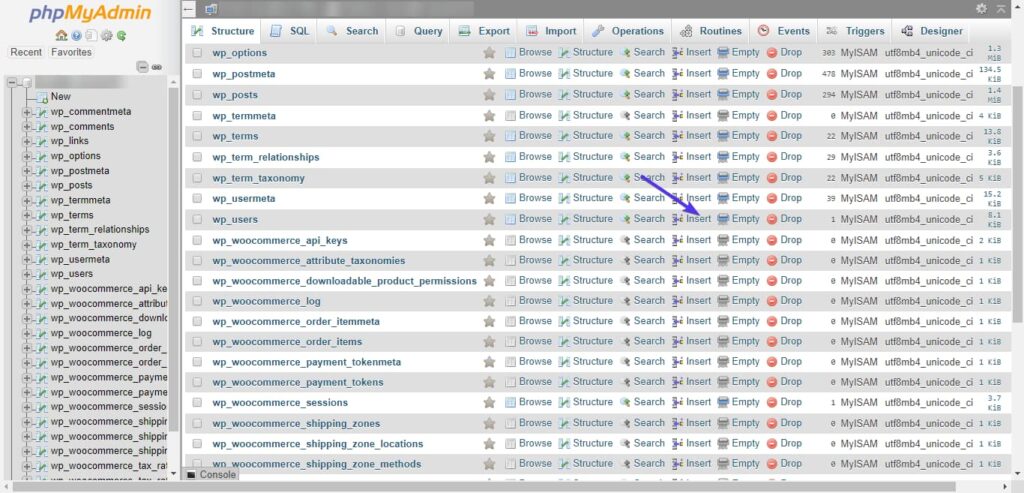 插入wp_users表插入wp_users表
插入wp_users表插入wp_users表
按如下方式填写插入表单(保留您在此表单中输入的信息,尤其是ID、user_login和user_pass字段):
ID–高于您当前拥有的用户数量的任何数字。例如,如果您有7个用户帐户,请输入数字8。为了安全起见,您可以决定使用一个更大的数字。或者您可以随时检查wp_users表中现有的id。
user _ log in–您要创建的新用户名。选择一个尚未使用的名称。例如,您不应该使用“admin ”,因为它已经被使用了。
user _ pass–该用户的密码。确保在函数下选择MD5来散列密码。另外,请记得保管好您输入的密码。
user _ nicename–您的姓名或昵称。
user _ Email–您希望该帐户使用的电子邮件。
user _ URL–您的网站URL。
user _ registered–使用日期选择器选择当前日期。
user _ status–设置为0(零)。
display _ name–为该用户显示的名称。您可以输入您的全名或上面设置的昵称。
完成后,单击Go保存新用户。
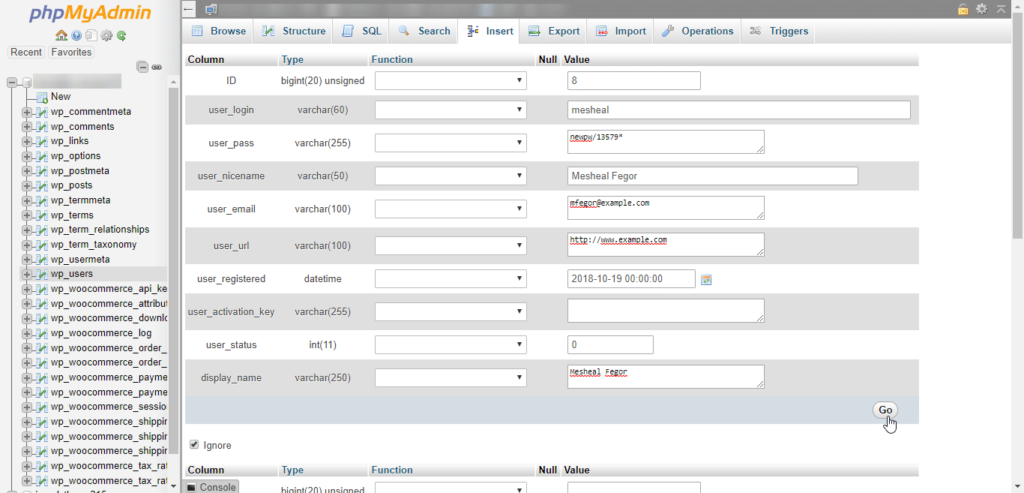
phpMyAdmin中的新WordPress用户
此时,我们将向刚刚创建的新用户授予管理员权限。我们通过在wp_usermeta表中添加用户的权限来做到这一点。
向下滚动找到wp_usermeta表,然后单击Insert。
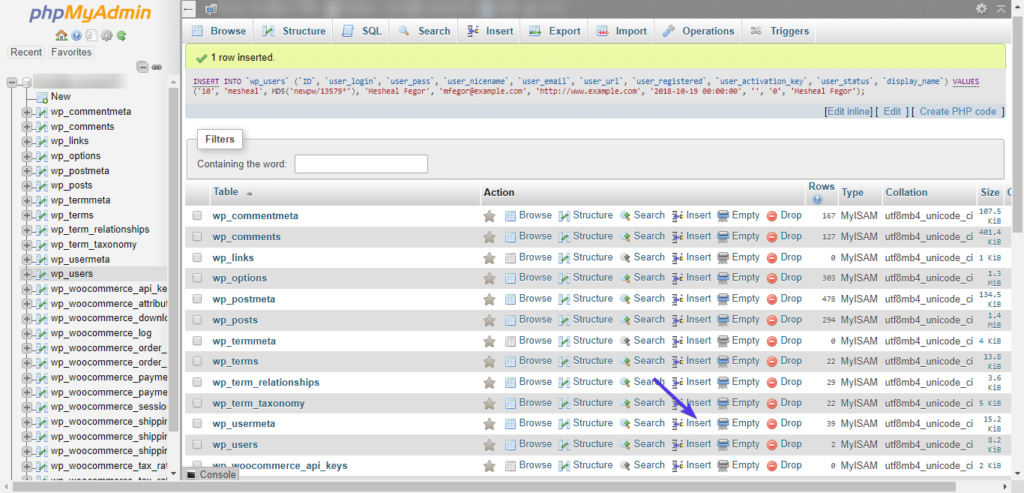
插入wp_usermeta表
接下来,在插入表单中填写以下信息:
meta _ id–leave空。它将被生成。
user _ ID–我们刚刚创建的用户的ID号。
meta _ key–输入wp_capabilities。
meta _ value–输入a:1:{s:13:“管理员”;b:1;}.请确保小心输入该值。不要复制粘贴,因为你可能会以中文引号不起作用而告终。
单击“开始”添加元值。
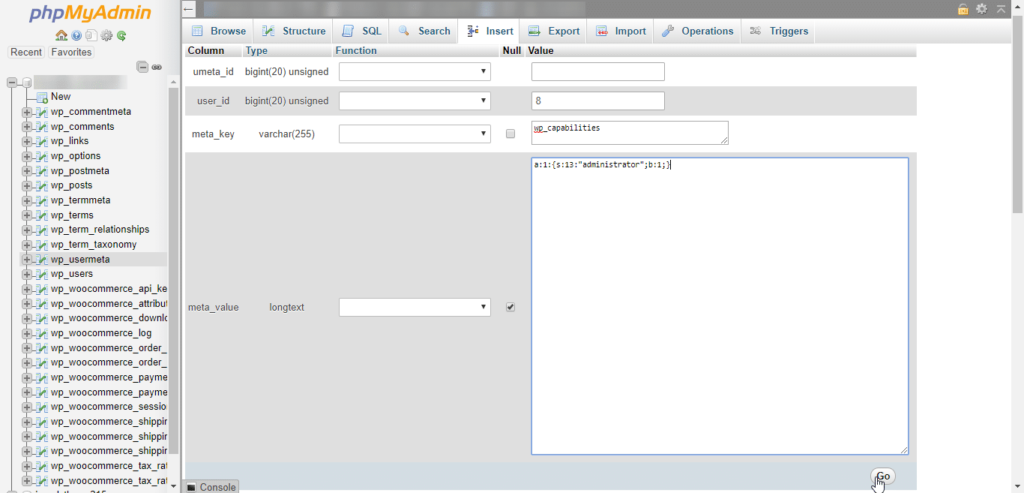
Wp_usermeta管理员权限
重复此过程以添加另一个元,但这一次,请使用以下详细信息:
meta _ id–leave空。
user _ ID–我们刚刚创建的用户的ID号。
meta _ key–输入wp_user_level。
meta _ value–输入10。
单击Go创建第二个元值。此时,您已经向刚刚创建的用户授予了完全管理员权限。继续以此用户身份登录。
当你由于太多的登录尝试而不能登录到WordPress管理后台时
一些WordPress安全插件限制登录尝试以防止黑客。这是一个非常有用的安全特性,但是它也可以锁定你。
如果发生这种情况,你发现你不能登录到WordPress管理后台,最简单的解决方法是禁用你的安全插件,重新访问你的站点,当你仍然计划使用安全插件时,防止再次锁定。
要禁用此插件,请使用FTP或SFTP访问您的站点文件(在此了解两者的区别)。
一旦连接上,双击打开包含WordPress文件的文件夹(通常是public_html或wwwroot/yourdomain)。
接下来,找到您的wp-content文件夹,双击打开它。在这个文件夹中,找到您的插件文件夹并打开它。
在那里,你可以看到一个以你的安全插件命名的文件夹。要禁用此插件,请将文件夹重命名为任何其他名称。在下面的例子中,我们只是添加了INACTIVE作为文件夹名称的前缀。
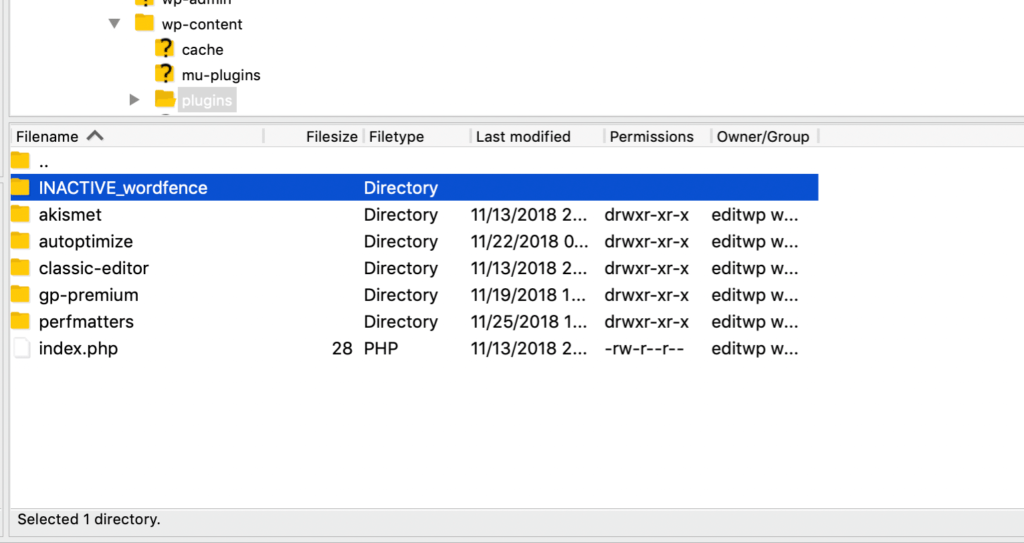
禁用WordPress插件
现在去尝试访问你的WordPress仪表盘。
如果你现在可以成功登录,你想采取措施防止这种情况再次发生。如果这些功能可用,您可以重新激活插件,将自己从锁定列表中删除,或者将您的IP加入白名单。否则,你可以联系插件的开发者寻求帮助。
当你看到死亡的白色屏幕
如果您在尝试访问管理仪表板时看到空白屏,那么您的情况是可怕的白屏崩溃。好消息是,有许多解决方案可以让你摆脱这个问题,回到仪表盘。
白屏崩溃的常见原因
很多时候,白屏死机都是你的插件问题造成的。因此,你首先应该尝试的是禁用所有插件。
由于您没有访问仪表板的权限,您需要使用FTP手动禁用插件。
首先,使用FTP或SFTP连接到您的网站。连接后,找到包含WordPress文件的文件夹(通常是public_html或wwwroot/yourdomain),双击打开。
在那里,找到您的wp-content文件夹,双击打开它。在这个文件夹中,你会找到所有的主要内容,包括你的插件文件夹。要禁用插件,你需要重命名这个文件夹,这样WordPress就不能再读取它了。
为此,右键单击插件文件夹,选择“Rename”,然后将名称更改为不同的名称,例如“DISABLED_plugins”。
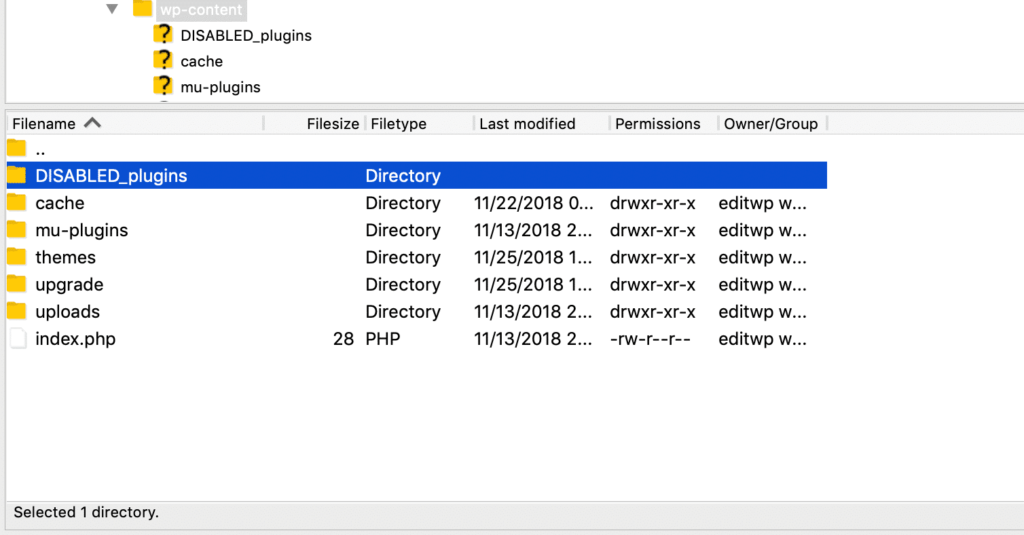
禁用WordPress插件文件夹
接下来,尝试访问您的仪表板,看看问题是否已经解决。如果是,那么你的问题和插件有关。然后,您可以将文件夹名称恢复为“插件”,并将其放在您的仪表板中。当再次登录时,您可以从仪表板禁用所有插件,并开始逐个启用它们,直到错误再次出现。通过这种方式,您可以轻松地指出是哪个插件导致了错误。
如果禁用插件不能解决白屏崩溃,你可以尝试许多其他解决方案。请阅读我们关于如何修复WordPress白屏崩溃的完整教程。
当您看到“建立数据库连接出错”时
你所有的网站信息,从文章和页面,到用户账号和权限,都存储在WordPress的MySQL数据库中。因此,如果您在连接数据库时遇到问题,不言而喻,您的站点将无法工作。
修复数据库连接问题。
数据库连接问题经常发生,因为WordPress试图用错误的凭证连接。如果您最近更改了数据库用户名或密码,您必须在wp-config.php文件中更新这些信息,否则WordPress将无法建立连接。
要访问您的wp-config.php文件,请使用FTP或SFTP连接到您的网站。连接后,打开包含WordPress文件的主文件夹(通常是public_html或wwwroot/yourdomain)。在此文件夹中,找到您的wp-config.php文件,右键单击它,然后单击“查看/编辑”。
在MySQL设置部分,将您的数据库名称、数据库用户、数据库密码和数据库主机设置为您当前的详细信息。
请注意,DB HOST并不总是“localhost”。您的主机服务提供商可以为您提供正确的主机名。
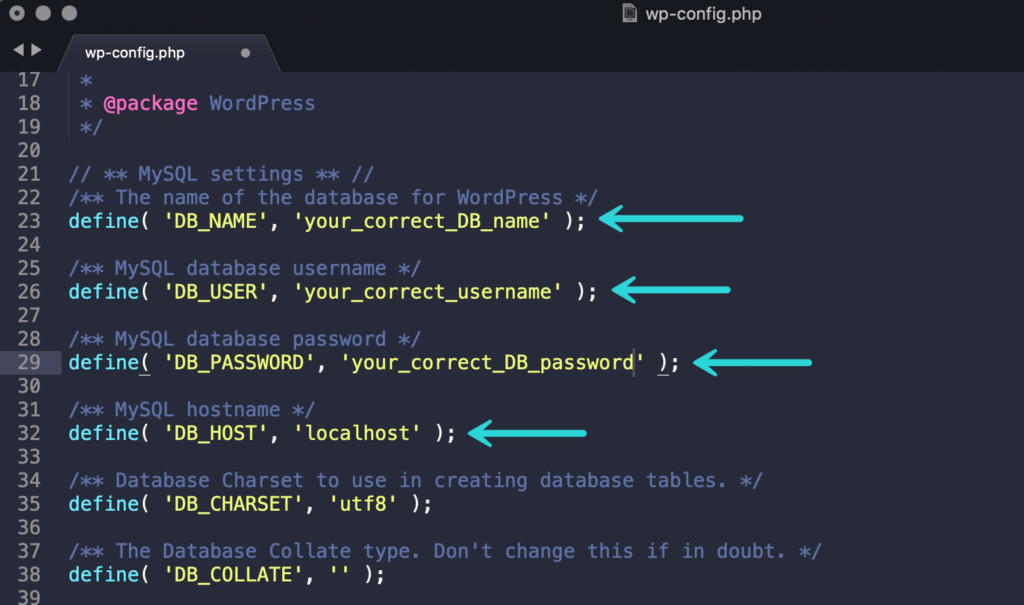
Wp-config.php证书
完成后,尝试访问您的仪表板,看看它是否工作。如果是,那么你的问题是错误的凭证。
数据库错误的另一个原因是数据库服务器的问题。如果您在共享主机上,并且此错误开始意外发生,那么这可能是您的问题。
在许多共享主机计划中,允许的并发连接数是有限的。如果超过此限制,可能会导致数据库连接错误。这是一个简单的步骤,联系您的主机,并验证问题是否来自他们。如果有,请他们帮忙解决。
如果更新您的凭据或检查您的主机不能解决您的问题,那么您应该尝试其他方法来解决数据库错误。阅读我们的指南,了解如何解决WordPress数据库连接错误的问题。
当您看到“解析错误:语法错误”时
WordPress最大的优点是你可以很容易地添加特性来扩展你网站的功能。网上有很多代码片段。你可以将它们复制并粘贴到你的WordPress代码中,以获得额外的铃声或口哨声。
如果你当前在尝试访问你的网站时看到“解析错误:语法错误”,很可能你最近从互联网上复制并粘贴了这样的代码到你的WordPress文件中。

语法错误
您复制的代码可能包含错误,或者您可能没有正确粘贴它。从WordPress 4.9开始,他们应该回滚这些类型的错误,使它们更难发生。
检查任何最近的代码更改。
解析错误消息通常会指出导致错误的文件。很可能,这是一份functions.php的文件。若要恢复您的更改并使您的网站恢复在线,您需要打开文件进行编辑。
首先,使用FTP或SFTP访问您的网站文件。一旦连接上,找到包含WordPress文件的文件夹,双击打开它。
如果查看收到的语法错误,可以看到文件路径已指定。只要按照这个路径找到你需要编辑的文件。
找到后,右键单击它并选择查看/编辑。
接下来,找到并删除您在该文件中所做的更改(注意,只有您添加的代码会被删除,其他代码不会被删除)。
现在保存文件并将其发送回你的服务器,然后你可以重新加载你的网站。
如果您小心地删除了添加的代码,您的站点现在应该可以正常工作,并且您应该可以访问您的仪表板。
如果你还想在你的代码中添加额外的功能,你可以做一些事情。
检查以确保您复制并粘贴了“整个代码”。在某些情况下,一些代码没有被复制,从而导致错误。
检查以确保您正确粘贴了代码。如果指令说“粘贴在底部”,并不代表它在php结束标签的下面(?>)。相反,您必须将它粘贴在此标签之前。
实际上代码中可能有错误,在这种情况下,您可以联系获取代码的站点。
查找提供此功能的插件。
提示:如果你想从网络上复制粘贴大量的代码,我们强烈建议你使用免费的插件,比如代码片段。这使得它更容易跟踪所有的变化,而不会破坏一些内容,也不会开始一个单独的子主题。
总结
本指南涵盖了可能阻止你访问WordPress管理后台的主要问题,以及你可以采取的快速返回网站的步骤。
希望你能迅速解决问题,重新掌控仪表盘。如果您仍然遇到问题,那么这篇关于常见WordPress错误以及如何修复它们的文章可能包含适合您的解决方案。
声明:
1,本站分享的资源来源于用户上传或网络分享,如有侵权请联系站长。
2,本站软件分享目的仅供大家学习和交流,请不要用于商业用途,下载后请于24小时后删除。
3,如果你也有好的建站资源,可以投稿到本站。
4,本站提供的所有资源不包含技术服务请大家谅解!
5,如有链接无法下载,请联系站长!
6,特别声明:仅供参考学习,不提供技术支持,建议购买正版!如果发布资源侵犯了您的利益请留言告知!
创网站长资源网 » 如何解决无法登录WordPress管理仪表盘的问题?